
Registrieren Sie Ihr Produkt, und holen Sie sich Unterstützung unter
www.philips.com/welcome
SPD8010
SPD8015
SPD8020
SPD8025
SPD8030
DE Philips NAS
1
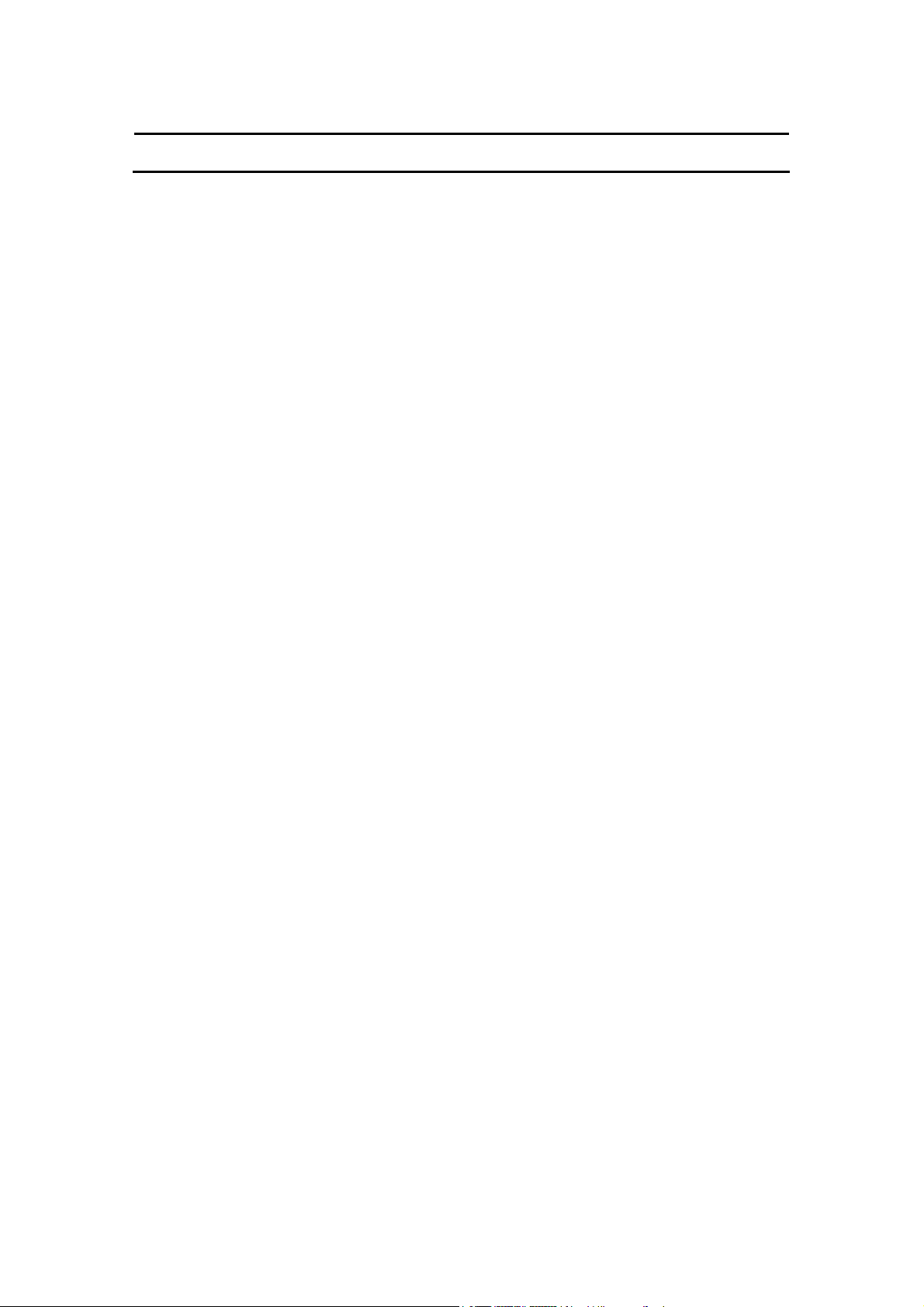
Ihre Philips NAS.......................................................................................... 3
Was ist im Lieferumfang?......................................................................................................................................................................3
Optionale Komponenten (nicht im Lieferumfang enthalten)...........................................................................................3
Vor dem Start .............................................................................................. 4
Aufstellen...................................................................................................................................................................................................... 4
Wie kann ich Garantieinformationen finden?............................................................................................................................ 4
WEEE-Markierung: „Verbraucherinformation“......................................................................................................................... 4
ACHTUNG.................................................................................................................................................................................................5
Übersicht......................................................................................................... 6
Anschließen ................................................................................................... 7
So schließen Sie Ihre Philips NAS an Ihren Netzwerkrouter an..................................................................................... 7
Installieren....................................................................................................... 9
So installieren Sie die Philips NAS auf einem Windows-Computer............................................................................. 9
So installieren Sie die NAS auf einem Apple Macinthosh............................................................................................... 13
Konfigurieren...............................................................................................15
So greifen Sie auf die Verwaltungskonsole zu (PC)............................................................................................................ 15
So greifen Sie auf die Verwaltungskonsole zu (Apple Macintosh).............................................................................. 15
So konfigurieren Sie die NAS......................................................................................................................................................... 17
Genießen Sie die ......................................................................................22
Tipps und Tricks zur Philips NAS ................................................................................................................................................. 22
Erkunden der NAS über das Internet Tipps und Tricks zum FTP-Server.............................................................23
Streamen von Multimedia-Inhalten über das Netzwerk Tipps und Tricks zum UPnP-Server................... 26
Tipps und Tricks zum USB-Host................................................................................................................................................... 28
Noch mehr Möglichkeiten mit der NAS....................................30
Nutzung der NAS als externes Speichergerät....................................................................................................................... 30
So nutzen Sie die NAS (ohne Assistent).................................................................................................................................. 30
Wartung ........................................................................................................32
Firmware-Aktualisierung.................................................................................................................................................................... 32
Problembehandlung................................................................................34
Online-Hilfe / Häufig gestellte Fragen......................................................................................................................................... 34
So setzen Sie die NAS zurück........................................................................................................................................................ 34
2
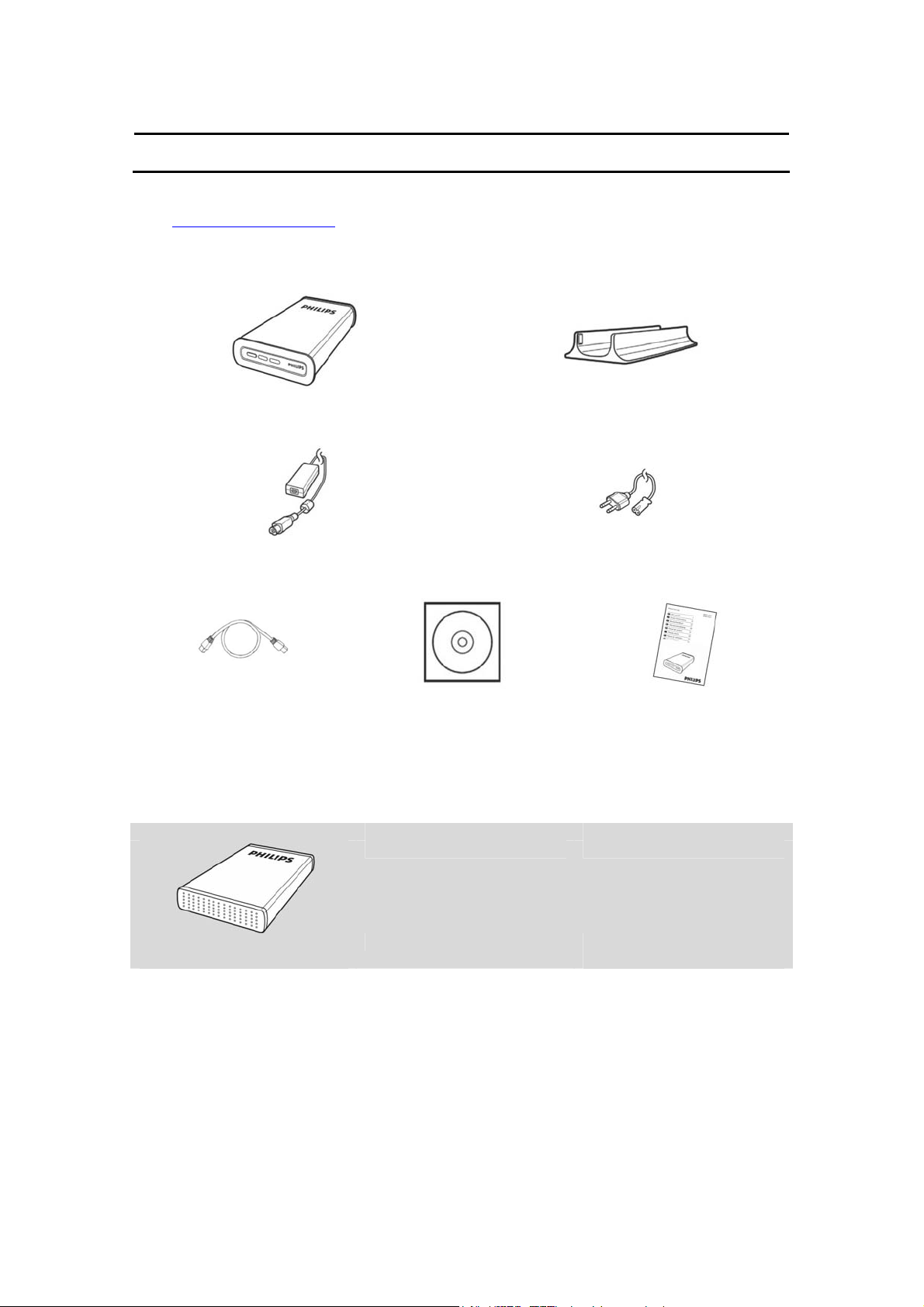
Ihre Philips NAS
Um den Support von Philips optimal zu nutzen, registrieren Sie Ihr Produkt bitte
unterwww.philips.com/welcome
Was ist im Lieferumfang?
.
A. NAS
C. Netzadapter
E. Netzwerkkabel
F. Software-CD
(inklusive Bedienungsanleitung)
B. Vertikaler Standfuß
D. Netzkabel
G. Kurzanleitung
Optionale Komponenten (nicht im Lieferumfang enthalten)
Philips USB-Speicherlaufwerk
3
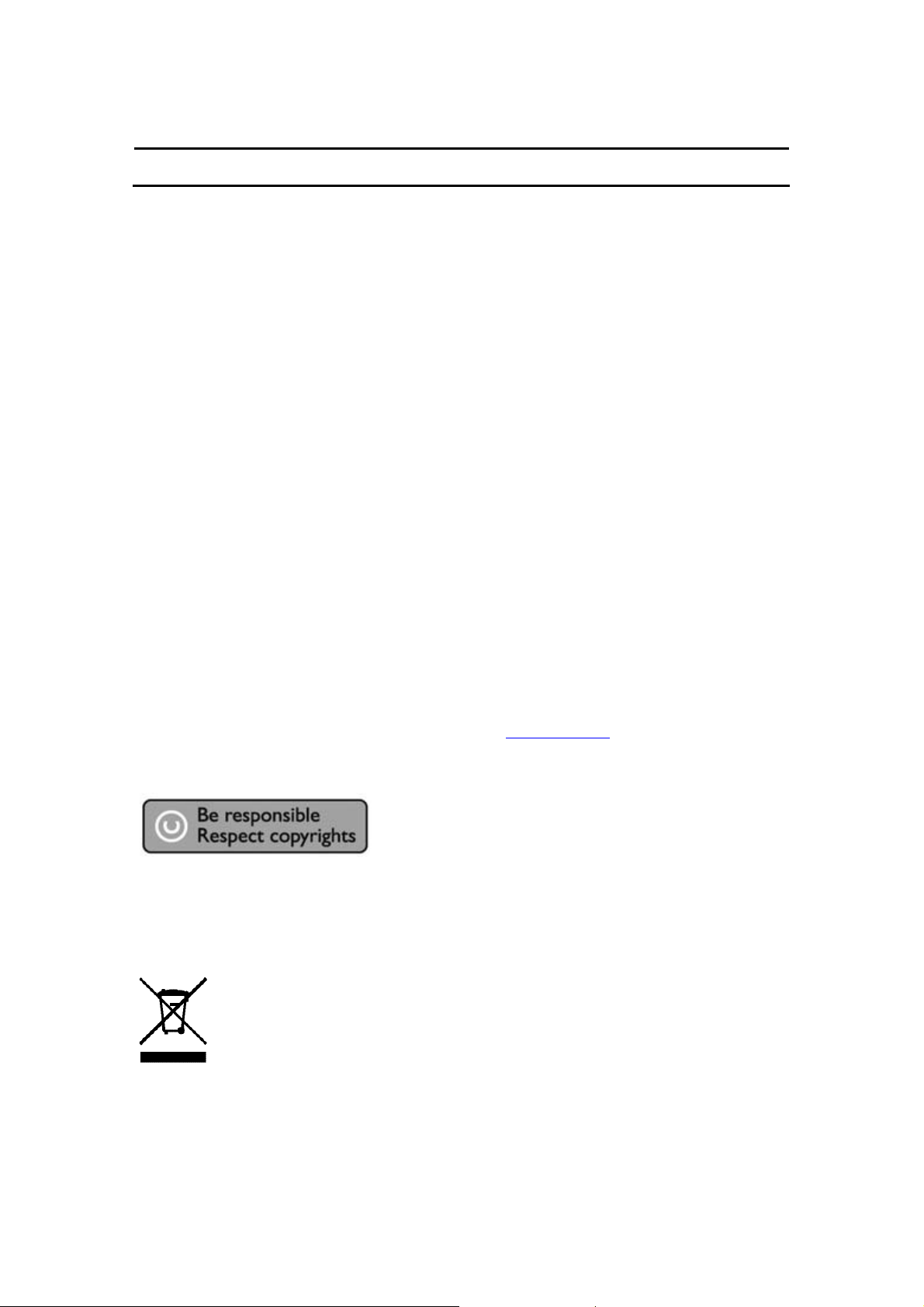
Vor dem Start
Das Gerät enthält keine vom Benutzer zu wartenden Teile. Wartungsarbeiten nur von Fachpersonal
durchführen lassen.
Aufstellen
Passender Aufstellort
Stellen Sie das Gerät auf einer ebenen, glatten und stabilen Oberfl äche auf. Stellen Sie das Gerät
nicht auf einen Teppich.
Stellen Sie das Gerät nicht auf andere Geräte, die Wärme abstrahlen (z. B. Receiver oder
Verstärker).
Legen Sie keine Gegenstände unter das Gerät (z. B. CDs, Zeitschriften).
Installieren Sie diese Einheit in der Nähe einer Steckdose, und achten Sie darauf, dass der Stecker
leicht zugänglich ist.
Lüftungsabstand
Stellen Sie das Gerät nur an Orten auf, an denen eine ausreichende Lüftung möglich ist, um einen
internen Wärmestau zu verhindern. Um eine Überhitzung zu vermeiden, müssen ober- und
unterhalb des Geräts mindestens 10 cm Abstand und zu beiden Seiten mindestens 5 cm Abstand
gegeben sein.
Vermeiden Sie hohe Temperaturen, Feuchtigkeit, Wasser und Staub.
Das Gerät darf nicht mit Flüssigkeiten benetzt oder bespritzt werden.
Auf das Gerät dürfen keine Gefahrenquellen gestellt werden (z. B. fl üssigkeitsgefüllte Gegenstände,
brennende Kerzen).
Wie kann ich Garantieinformationen finden?
Blättern Sie zum Verzeichnis “Garantie” von Philips, das sich auf der Festplatte befindet oder schauen Sie
im Internet nach unter: www.philips.com/support
Zum Öffnen dieser Dateien benötigen Sie die Software Adobe Reader. Wenn Sie Adobe Reader nicht
haben, können Sie die Software kostenlos von der Website www.adobe.com
Die Philips Garantie deckt Schäden nicht ab, die auf Unfälle, Stöße, unsachgemäße Verwendung oder
Vernachlässigung zurückzuführen sind.
„Das Anfertigen ungenehmigter Kopien von urheberrechtlich geschütztem Material, einschließlich
Computerprogrammen, Dateien, Sendungen und Tonaufzeichnungen, kann ein Bruch von Copyrights und
damit ein strafrechtliches Vergehen darstellen. Diese Ausrüstung sollte nicht für solche Zwecke
verwendet werden.“
herunterladen.
WEEE-Markierung: „Verbraucherinformation“
Entsorgung Ihres alten Produkts
Ihr Produkt wurde mit qualitativ hochwertigen Materialien und Bauteilen entwickelt und gefertigt, die
recycelt und wiederverwertet werden können. Bitte informieren Sie sich hinsichtlich der örtlichen,
getrennten Sammelsysteme für Elektro- und Elektronikabfälle, einschließlich derer, die durch das
durchgestrichene Rolltonnensymbol gekennzeichnet sind. Bitte halten Sie sich an Ihre örtlichen
Vorschriften und entsorgen Sie Ihr altes Produkt nicht mit Ihrem normalen Haushaltsmüll.
4
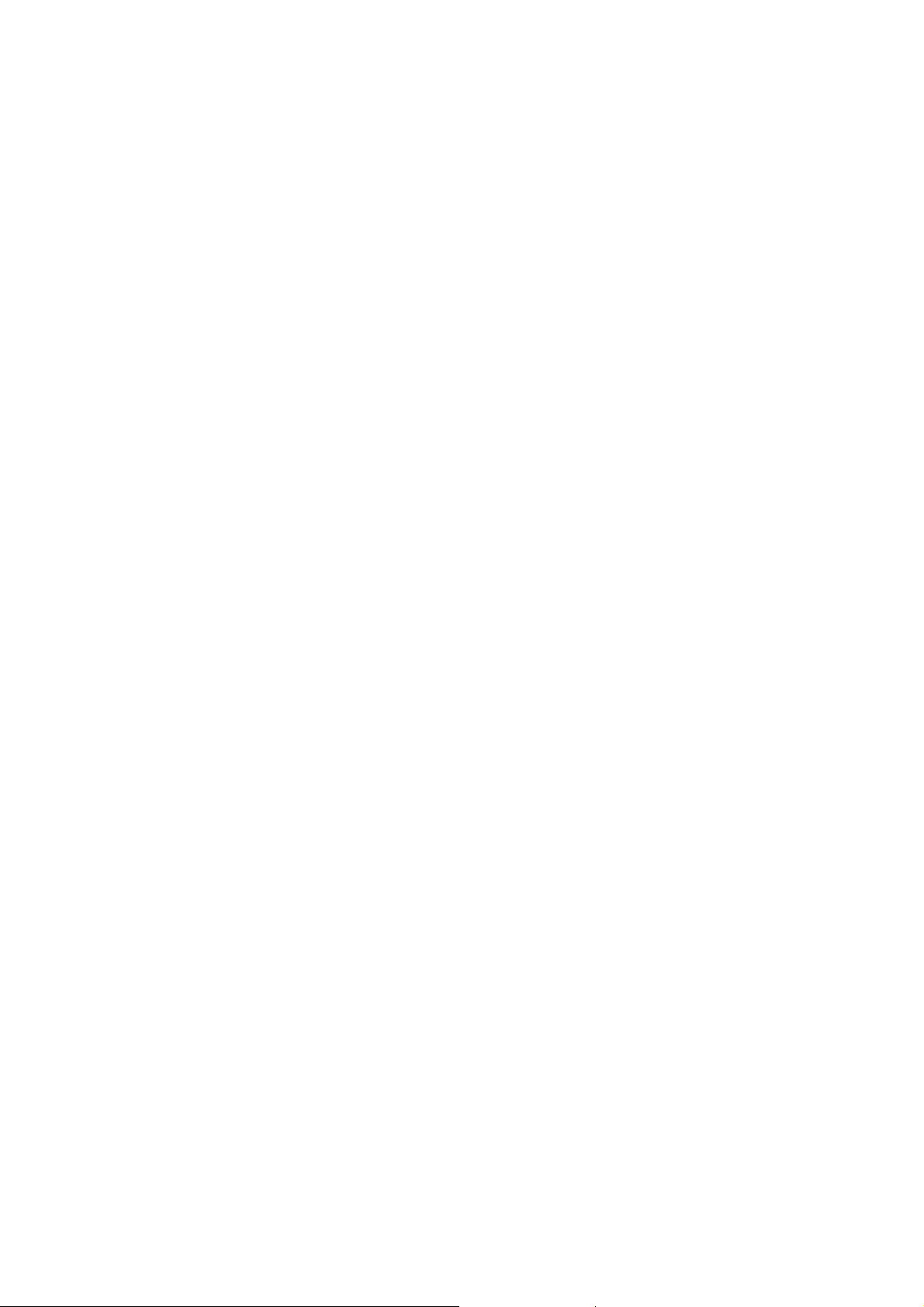
ACHTUNG
Kunststoffbeutel können gefährlich sein.
Diese Beutel von Säuglingen und Kleinkindern fern halten, um Erstickungsgefahr zu vermeiden.
Obwohl dieses Produkt mit größter Sorgfalt für eine lange Nutzungsdauer entwickelt wurden, empfiehlt
Philips, dass Sie Elektronikteile sorgfältig handhaben.Vermeiden Sie den Kontakt mit Wasser und
extremen Kräften.
Bitte sorgen Sie dafür, dass das Gerät in einem gut belüfteten Umfeld steht, um die längstmögliche
Standzeit und eine optimale Leistung zu gewährleisten.
Philips bietet keinerlei Datenwiederherstellungsdienste und kann unter keinen
Umständen für etwaigen Datenverlust verantwortlich gemacht werden. Es liegt in der
Verantwortung des Kunden, eine Sicherung der auf der Philips Festplatte gespeicherten
Daten vorzunehmen.Wird das Produkt an Philips zwecks Wartung/Reparatur übergeben,
so werden sämtliche darauf befindliche Daten gelöscht.
5

Übersicht
1. Status-LED
Statusanzeige
2. Aktivitäts-LED
Aktivitätsanzeige
3. Taste On/low power (Ein-/Energiesparen)
Zum Ein- und Ausschalten der NAS
4. Reset-Taste (Zurücksetzen)
Zum Zurücksetzen der NAS
LED-Verhalten: LED 1 (Status) LED 2 (Aktivität)
Laufwerk aus Aus Aus
NAS wird hochgefahren Blinkend Blinkend
Laufwerk ein Ein Aus
NAS-Aktivität Ein Blinkend
1. USB-Anschluss
Host-2.0-USB-Anschluss
2. Ethernet-Anschluss
RJ-45-Buchse für Ethernet-Netzwerkkabel (10/100/1000 Mbit/s)
3. Gleichspannungseingang (5 V/12 V)
Stromanschlussbuchse
6
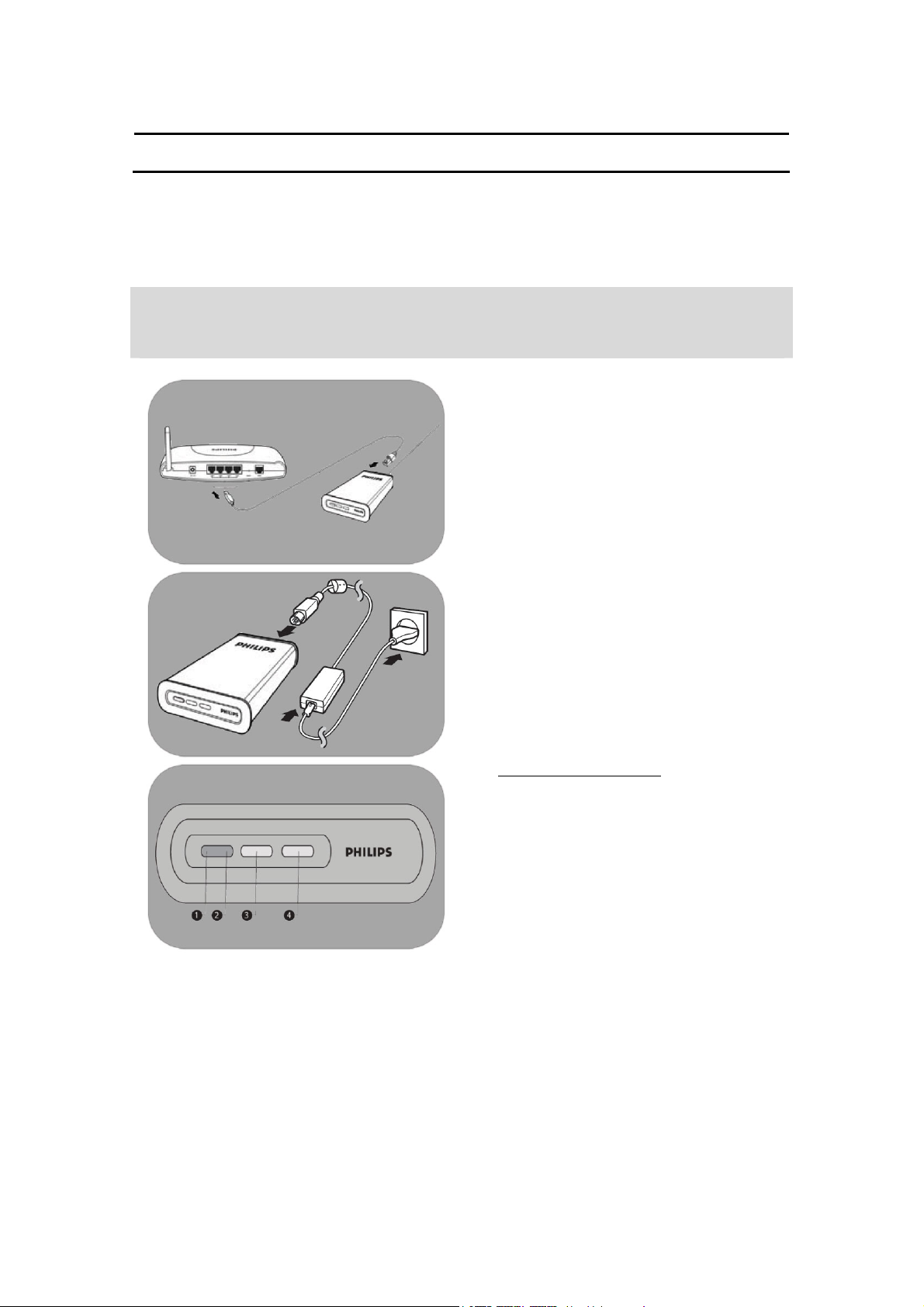
Anschließen
So schließen Sie Ihre Philips NAS an Ihren Netzwerkrouter an
Benötigen Sie Hilfe?
In der Dokumentation für Ihren Router finden Sie Informationen zu folgenden Themen:
Geräte, die Sie an den Router anschließen können
Kabeltypen, die Sie an den Router anschließen können
Anschließen an das Netzwerk
1. Verbinden Sie das Netzwerkkabel mit der
NAS und dem Router.
Verwenden Sie die Router-Anschlüsse; diese sind
meist mit den Zahlen 1 bis 4 gekennzeichnet.
2. Stecken Sie das Kabel vom Netzadapter in die
Stromversorgungsbuchse (POWER) am Gerät
ein.
3. Verbinden Sie das Netzkabel mit dem Adapter
und der Netzsteckdose.
4. Die NAS wird automatisch gestartet.
Wenn die blaue LED nicht leuchtet, schalten Sie
die NAS mit dem Netzschalter ein.
LED-Verhalten und Tasten
1. Status-LED:
Ein: Laufwerk ist eingeschaltet
Blinkend: Das Laufwerk wird gestartet;
bitte warten Sie einen Moment.
Aus: Laufwerk ist aus
2. Aktivitäts-LED
3. Ein-/Energiespar-Taste
4. Reset-Taste (Zurücksetzen)
Siehe auch 'Übersicht'.
7
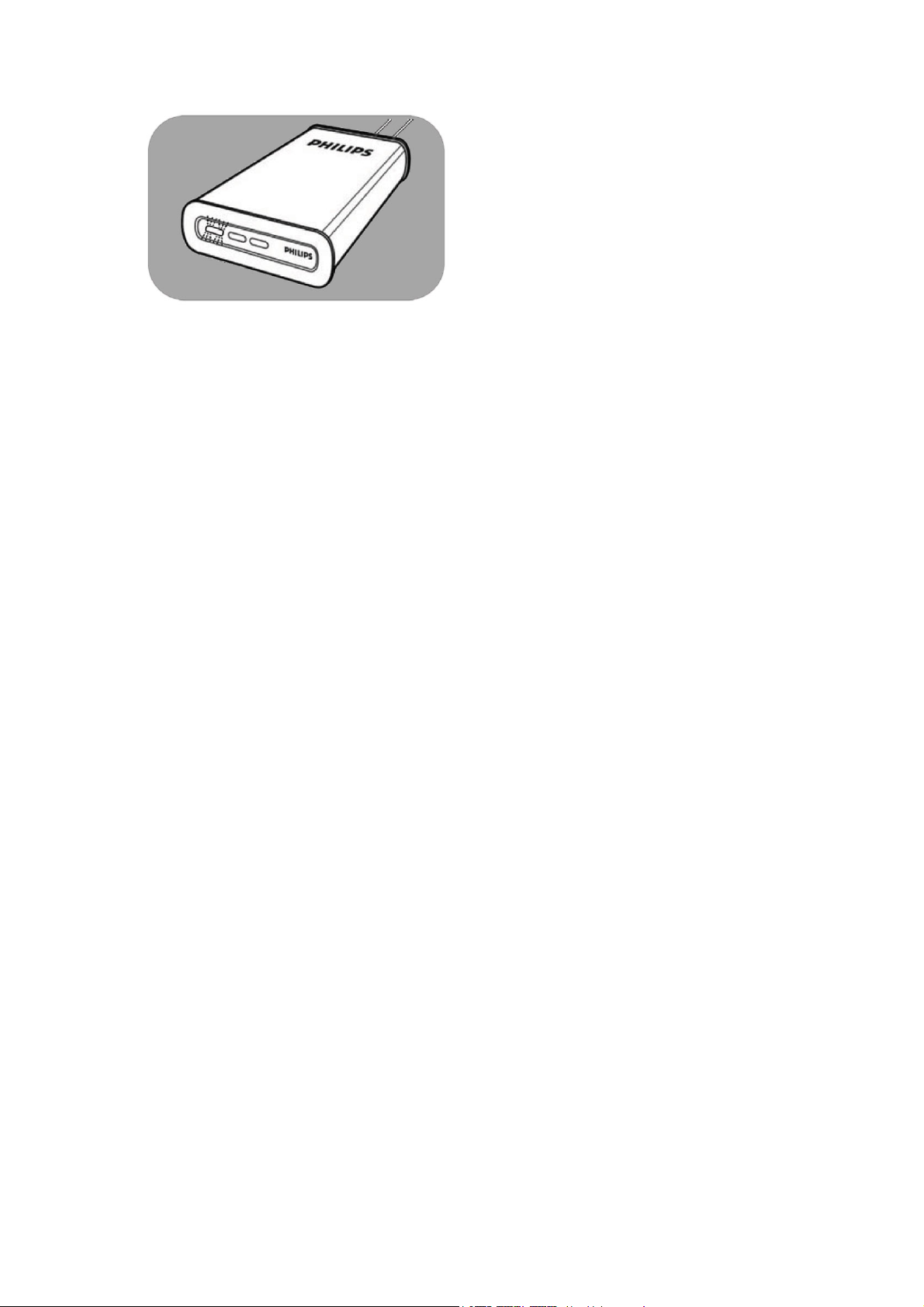
5. Warten Sie ab, bis die Status-LED nicht mehr
blinkt. (Dies dauert etwa 1 Minute.)
8
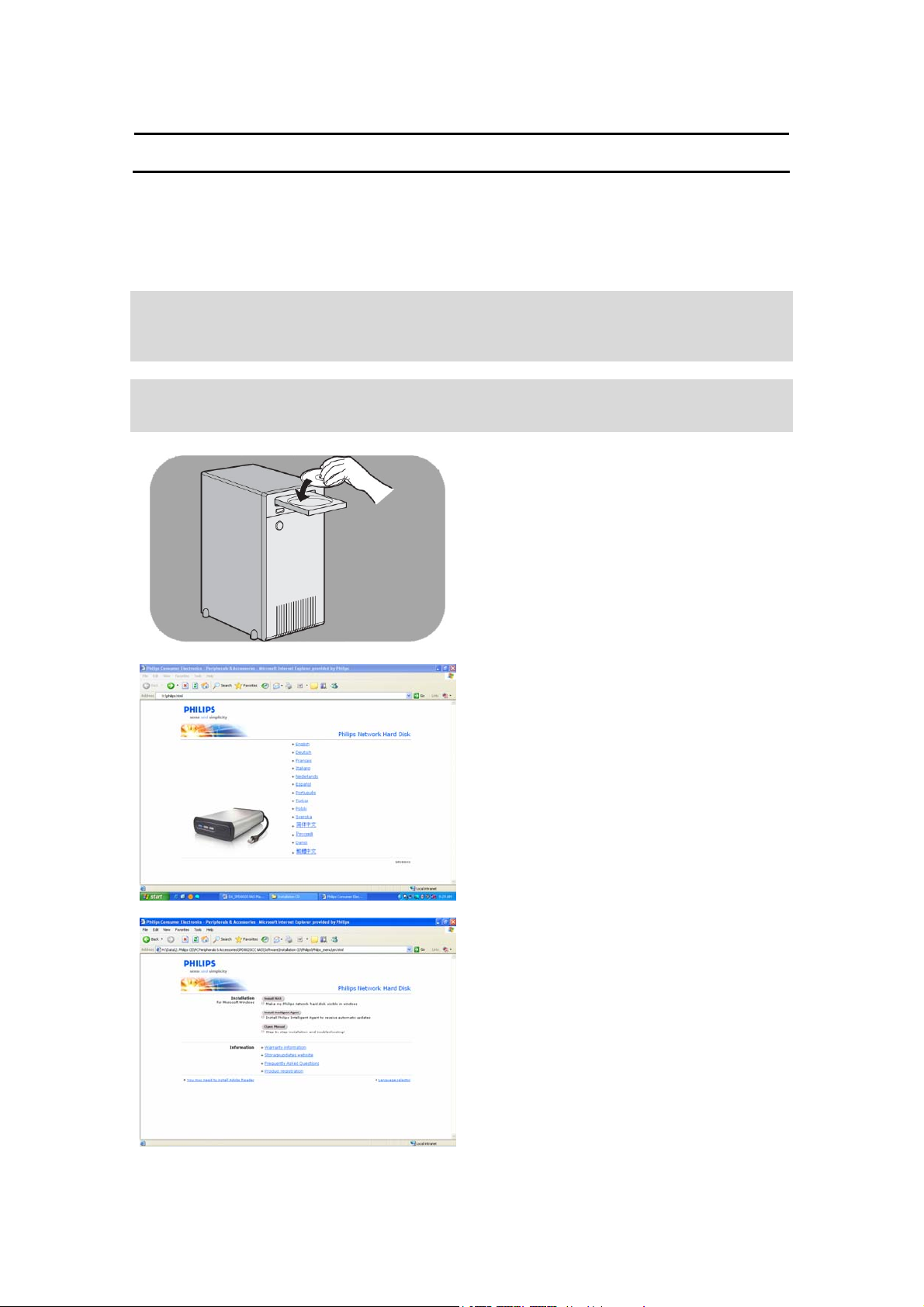
Installieren
So installieren Sie die Philips NAS auf einem WindowsComputer
ACHTUNG
Trennen Sie niemals das Netzkabel oder das Datenkabel, während die NAS noch läuft. Dies kann zu
Datenverlust führen.
Schalten Sie die NAS stets mit dem Netzschalter an der Vorderseite des Geräts ein und aus.
Benötigen Sie Hilfe?
In der Dokumentation für Ihr Betriebssystem finden Sie Informationen zu Folgenden Themen:
Installieren von Programmen auf dem Computer
Software-Installation
1. Legen Sie die NAS-Installations-CD ein.
2. Der Philips Installationsassistent wird
automatisch gestartet.
Falls die Installation nicht automatisch gestartet
wird, führen Sie die Datei 'philips.html' auf der
NAS-Installations-CD aus.
3. Wählen Sie eine Sprache aus.
4. Wählen Sie 'Install NAS' (NAS installieren).
9
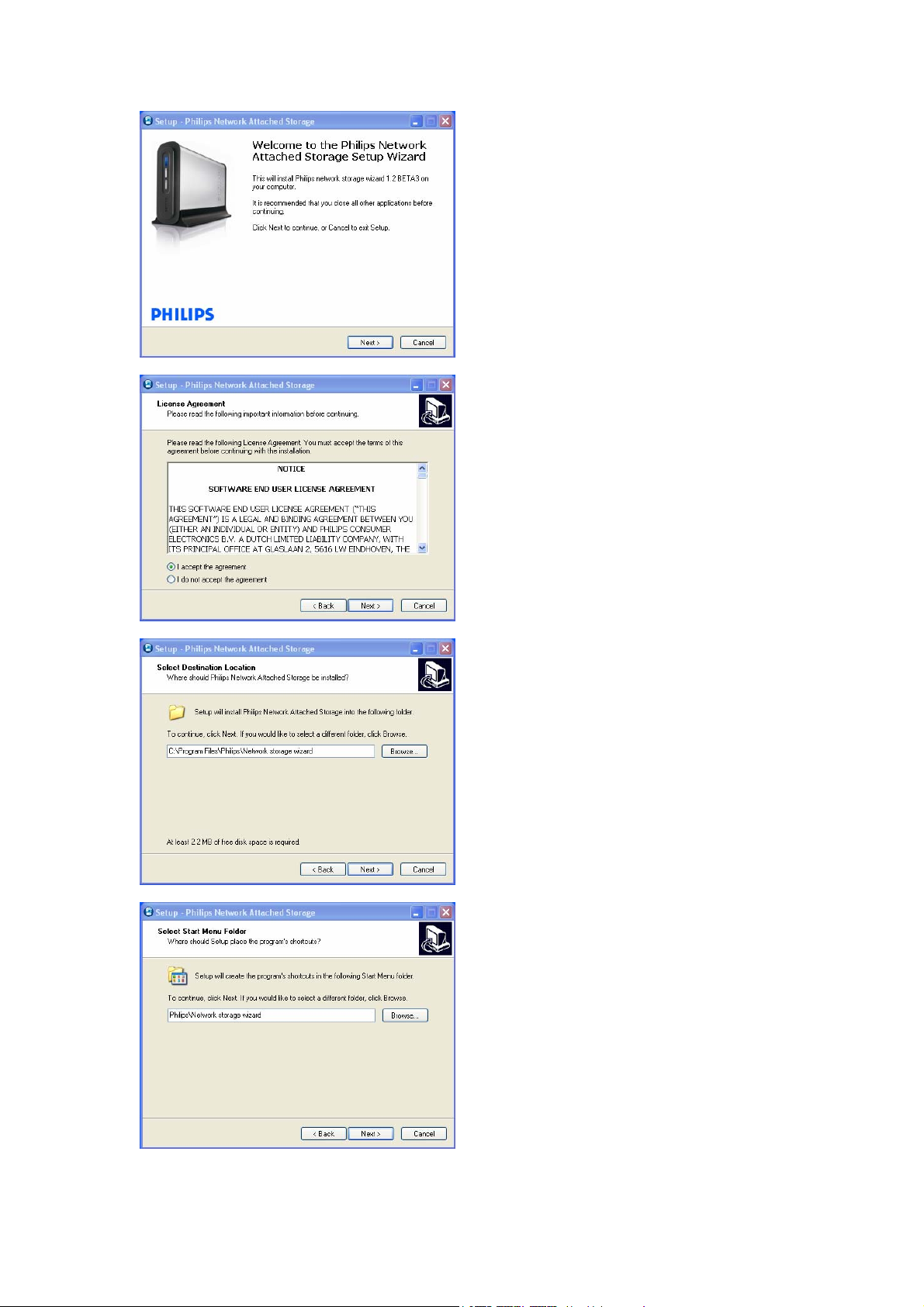
Unter Umständen werden einige
Sicherheitswarnungen eingeblendet. Klicken Sie zum
Fortfahren jeweils auf 'Ja', 'Ausführen' bzw.
'Zulassen'.
5. Klicken Sie zum Fortfahren auf 'Next'
(Weiter).
6. Akzeptieren Sie die Software-Endbenutzer-
Lizenzvereinbarung.
7. Klicken Sie zum Fortfahren auf 'Next'
(Weiter).
8. Geben Sie den Pfad an, in dem die Software
installiert werden soll.
9. Klicken Sie zum Fortfahren auf 'Next'
(Weiter).
10. Geben Sie einen Ordner im Startmenü an.
11. Klicken Sie zum Fortfahren auf 'Next'
(Weiter).
10
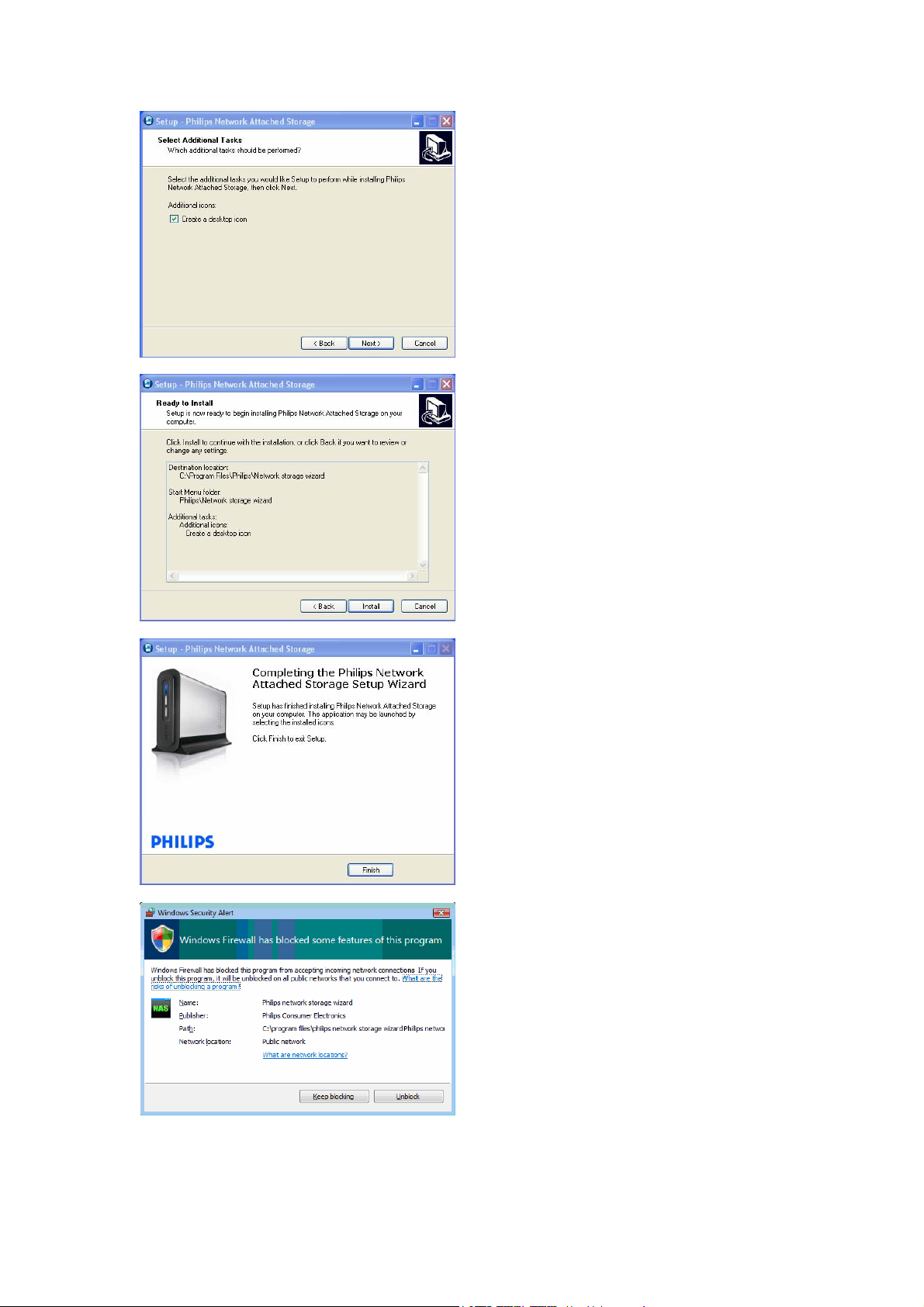
12. Wählen Sie 'Create a desktop icon' (Desktop-
Symbol erstellen).
13. Klicken Sie zum Fortfahren auf 'Next'
(Weiter).
14. Klicken Sie zum Fortfahren auf 'Install'
(Installieren).
15. Klicken Sie auf 'Fertig stellen'. Der Installations-
Assistent wird geschlossen, und der
Netzwerkspeicher-Assistent wird geöffnet.
Bei Windows Vista wird eine zusätzliche
Warnung erzeugt. Klicken Sie auf 'Fortfahren',
um den Netzwerkspeicher-Assistenten zu
starten.
11
